Rakendus ei tööta või ei avane iPhone’is? Siin on 11 tõelist parandust
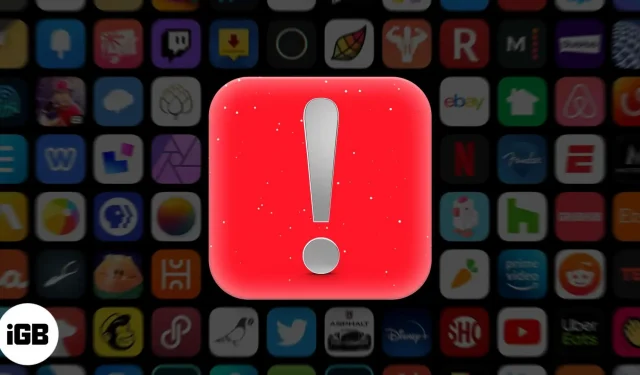
Just rakendused, nii Apple’i enda kui ka kolmandate osapoolte omad, täiendavad nutitelefoni võimalusi. Kuid mõnikord võib üks või mitu rakendust teie iPhone’is lakata töötamast. Need ei pruugi avaneda ega laadimisekraanil rippuda. Lisaks võib rakendus mõnikord avaneda, kuid kohe sulguda või jookseb kokku.
Järgige allolevaid parandusi, et lahendada kõik sellised probleemid, mis ei lase iPhone’i või iPadi rakendusel korralikult töötada.
1. Sundige iOS-i rakendusest väljuma
See on esimene lahendus valesti käituvate, mittereageerivate ja kokkujooksvate rakenduste parandamiseks. Rakenduse sundimiseks sulgemiseks
- Avage rakenduste vahetaja:
- Face ID-ga iPhone’is pühkige ekraani alumisest servast üles ja hoidke all.
- Kodunupuga iPhone’is topeltklõpsake seda.
- Lohistage mittetöötavat rakendusekaarti selle sundsulgemiseks üles.
- 15 sekundi pärast avage rakendus uuesti ja vaadake, kas see töötab.
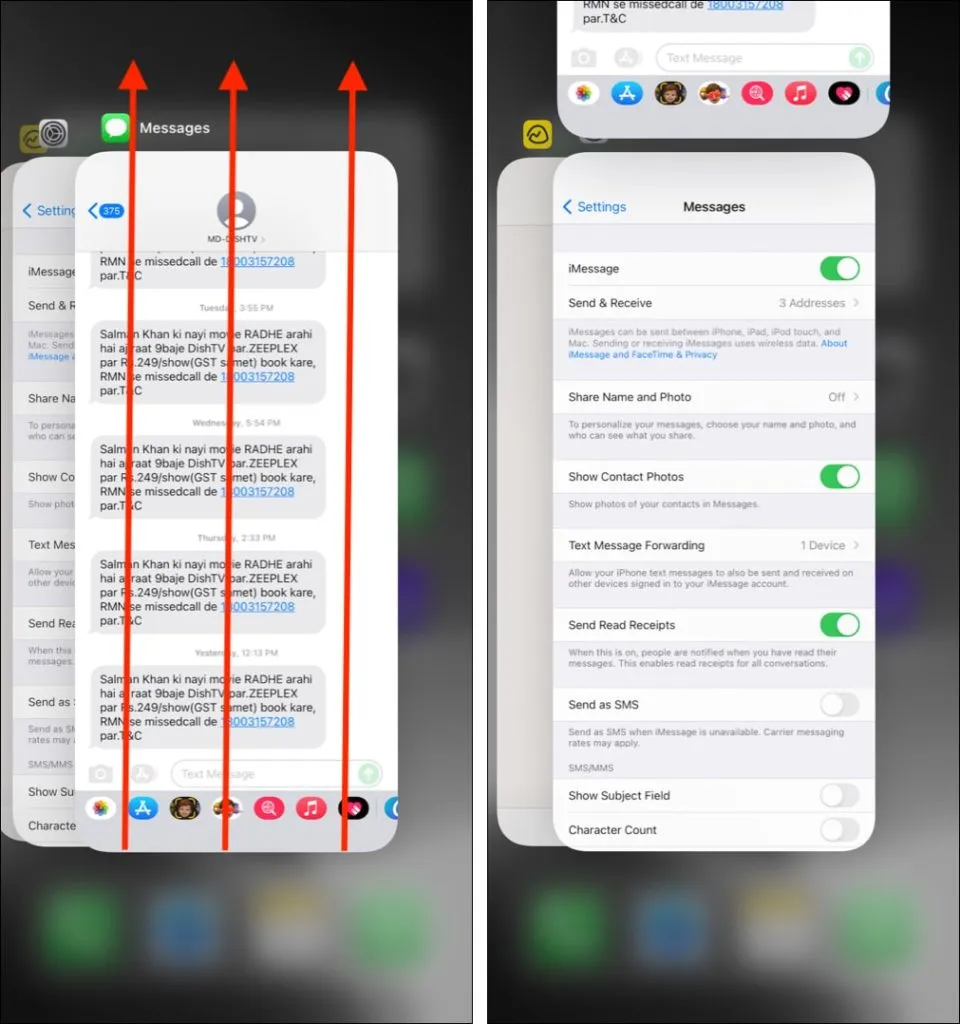
2. Taaskäivitage oma iPhone
IPhone’i välja- ja uuesti sisselülitamine on üks kuldseid parandusi, mis lahendab peaaegu kõik väiksemad probleemid, sealhulgas rakenduse kokkujooksmise.
Saate oma iPhone’i taaskäivitada füüsiliste nuppude abil või avada Settings → General → Power Off. Minuti pärast lülitage oma iPhone sisse ja avage rakendus, mis varem ei töötanud. Suure tõenäosusega see nüüd toimib.
3. Värskendage rakendust
Mõned rakendused võivad lakata töötamast, kui te pole neid värskendanud. Näen seda sageli pangarakenduste, operaatorirakenduste (nt Vodafone) ja muude sarnaste rakenduste puhul.
Kui rakendus lakkab kusagilt töötamast või uue sisu hankimisest ja hakkab kokku jooksma, kaaluge uusimale versioonile värskendamist.
- Vajutage iPhone’i avakuval või rakenduste raamatukogus App Store’i ikooni ja hoidke seda all ning valige Värskendused.
- Laske lehel laadida. Nüüd lohistage see leht alla, et värskendada saadaolevate rakenduste värskenduste loendit.
- Puudutage rakenduse kõrval VÄRSKENDA. Võite ka klõpsata nuppu Värskenda kõik.

4. Kontrollige, kas rakendus jookseb võrgus kokku.
Kui populaarsed rakendused nagu WhatsApp, HBO, Zoom, McDonald’s, Instagram, Facebook, Disney Plus, Netflix jne lakkavad töötamast, on ülemaailmne pahameel. Tavaliselt räägitakse sellest sotsiaalmeedias.
Võite võtta hetke, et veebist otsida, kas [rakenduse nimi] ei tööta?
Samuti on suureks abiks sellised saidid nagu DownDetector ja IsItDownRightNow .
Nõuanne. Mitmel suurte rakendustega veebisaidil on leht Süsteemi olek. Otsige see üles ja vaadake, kas rakendusel on tehnilisi probleeme. Näiteks Apple’il on süsteemi oleku leht , millel on korralikult töötavate teenuste kõrval roheline täpp. Suumil on üks . Spotifyl on nende värskenduste jaoks isegi spetsiaalne Twitteri konto nimega Spotify Status ! Hea.
5. Vaadake rakenduse Interneti-ühendust
Kui teie iPhone on ühendatud Wi-Fi-võrguga, saavad kõik rakendused Interneti-ühenduse luua. Kuid mobiilse andmeside puhul on teil võimalus see üksikute rakenduste jaoks välja lülitada. Seega, kui tegite seda (kogemata või tahtlikult), toimige järgmiselt.
- Avage iPhone’i sätted ja puudutage Cellular.
- Kerige alla ja rakenduste loendis veenduge, et mittetöötava rakenduse kõrval olev lüliti on roheline.
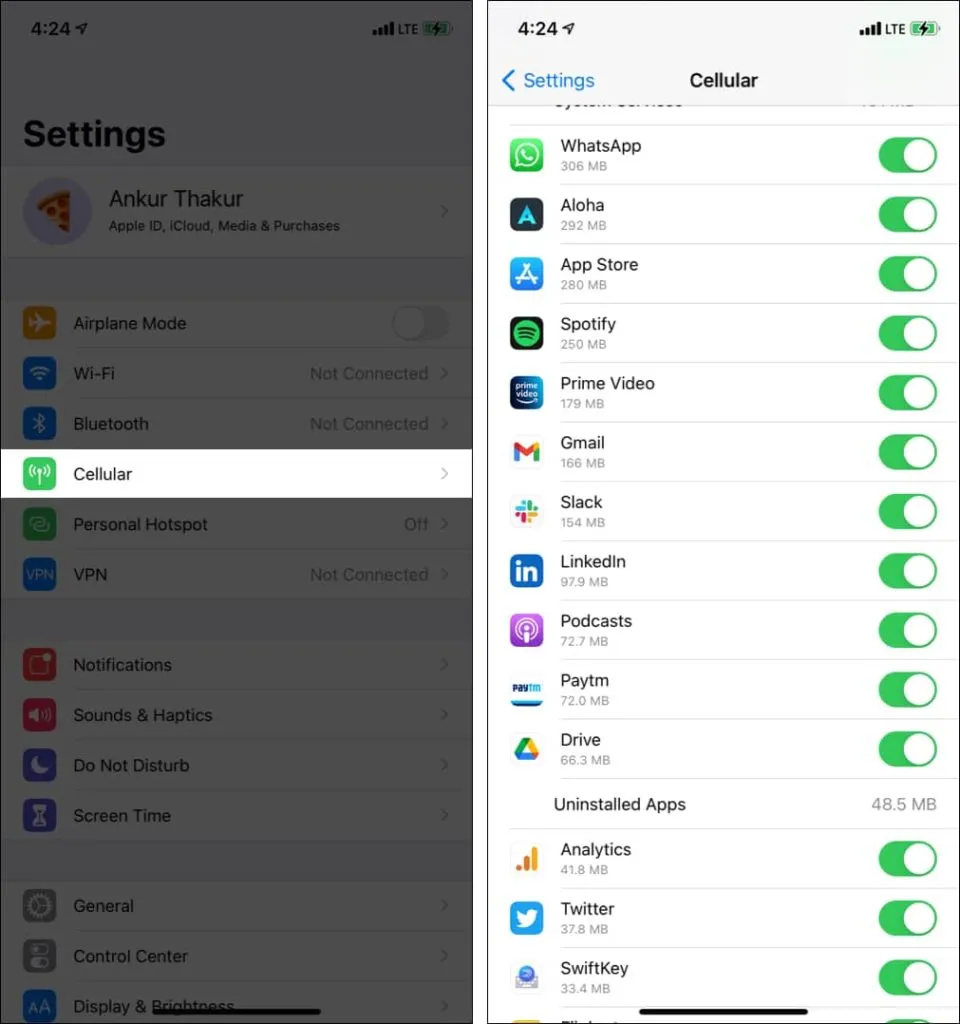
Samuti on mõnel rakendusel võrguühenduseta funktsiooni lubamiseks lüliti. Näiteks saate Amazon Prime Musicu ja Prime Video puhul valida võrguühenduseta režiimi, mis piirab rakenduse juurdepääsu Internetile. Seetõttu ei pruugi see toimida. Seega lülitage see valik kindlasti välja, kui see on lubatud.
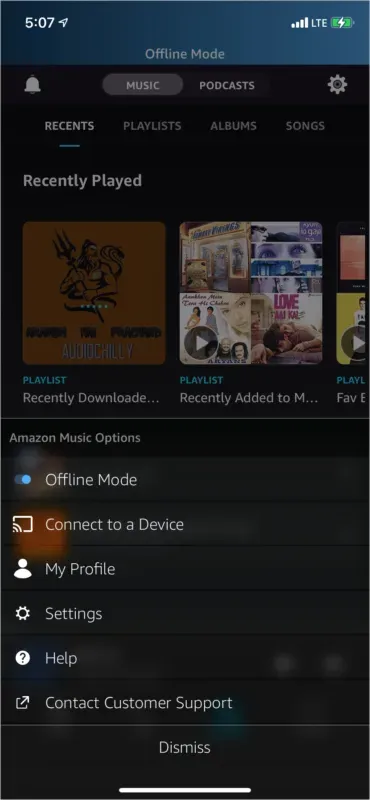
6. Kontrollige rakenduse piiranguid jaotises Ekraaniaeg.
Teil (või kui olete laps, teie eestkostjal) võib olla ekraaniaja kaudu juurdepääs mõnele rakendusele piiratud. Kui jah, leidke hetk ja veenduge, et rakendus pole piiratud.
- Minge jaotisse “Seaded” ja klõpsake nuppu “Ekraaniaeg”.
- Klõpsake nuppu Rakenduse piirangud ja veenduge, et rakendust pole siia lisatud. Kui jah, pühkige paremalt vasakule ja puudutage selle piirangu eemaldamiseks käsku „Eemalda”.
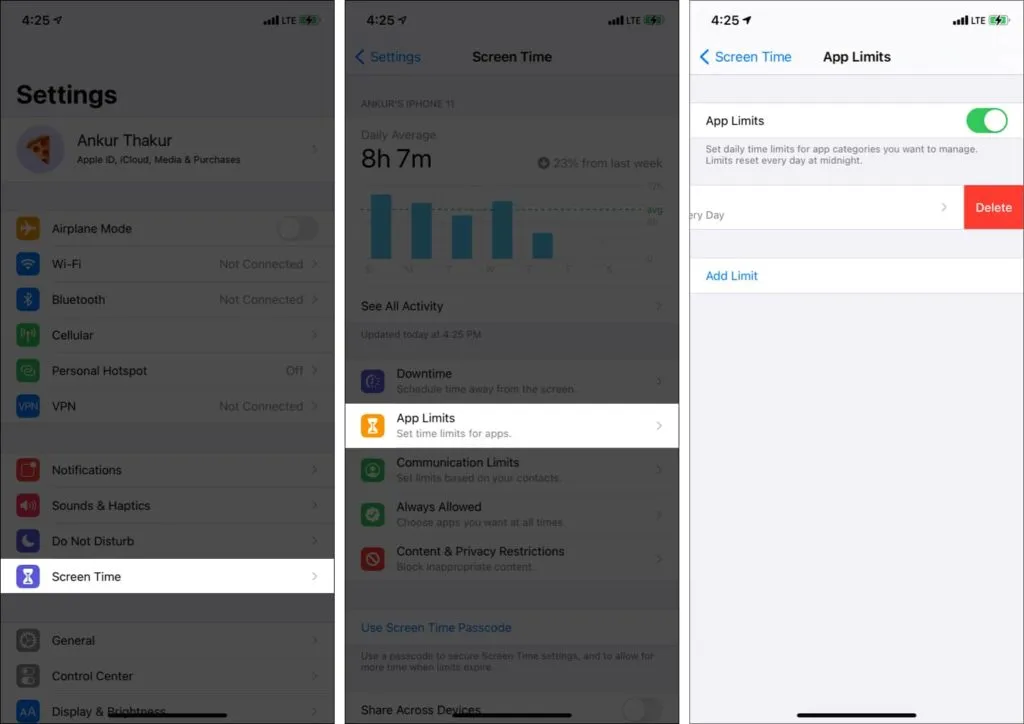
- Seejärel klõpsake “Sisu ja privaatsuspiirangud” ja veenduge, et te pole ühelegi Apple’i rakendusele või teenusele piiranguid seadnud. Saate selle ka välja lülitada.
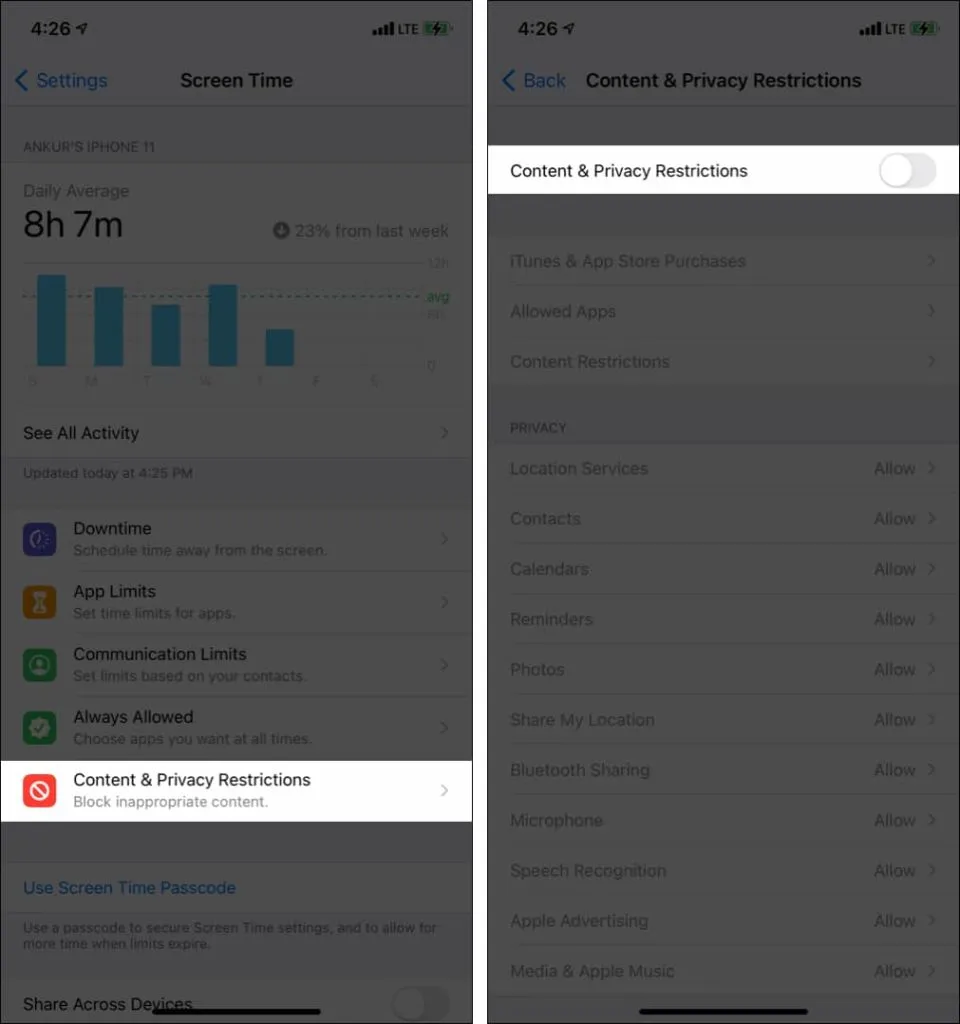
7. Desinstallige rakendus ja installige see uuesti
See on üks peamisi samme, mida saate rakenduse probleemide lahendamiseks teha. Enne jätkamist mõistke, et rakenduse kustutamisel kustutatakse kõik andmed (välja arvatud juhul, kui need on salvestatud rakendusserverisse).
- Vajutage ja hoidke rakendust all, kuni kõik rakenduse ikoonid hakkavad värisema.
- Puudutage miinusmärki.
- Klõpsake “Kustuta rakendus” ja kinnitage.
- Nüüd taaskäivitage oma iPhone.
- Avage App Store ja laadige see rakendus uuesti alla.
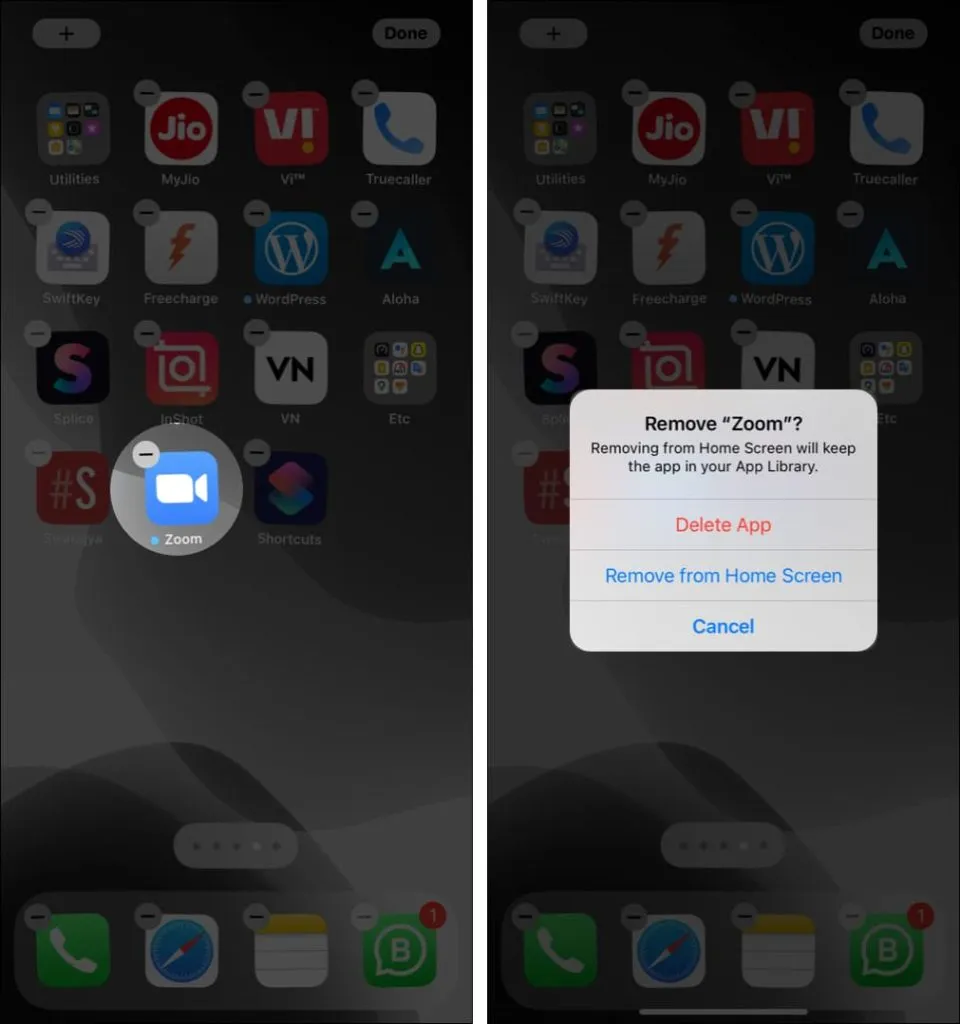
8. Värskendage oma iPhone
Soovitatav on rakendust värskendada ja veenduda, et teil on iOS-i uusim versioon. Selleks minge jaotisse “Seaded” → “Üldine” → “Tarkvara värskendus” → “Laadi alla ja installi” või “Installi kohe”.
9. Vaba ruumi iPhone’is
Kui teie seadmes pole piisavalt vaba ruumi, võib see põhjustada probleeme üldises töös. Niisiis, minge selle üksikasjaliku juhendi juurde ja õppige, kuidas oma iOS-i seadmes ruumi vabastada.
10. Lähtestage iPhone
Tundub, et miski ei tööta? Kui jah, lähtestage kõik iPhone’i seaded. See ei kustuta isikuandmeid, kuid kõik muudetud seaded naasevad vaikeolekusse.
- Avage “Seaded” ja klõpsake “Üldine”.
- Kerige alla ja klõpsake nuppu Lähtesta.
- Klõpsake nuppu Lähtesta kõik sätted ja kinnitage.
- Pärast lähtestamise lõpetamist kontrollige, kas rakendus töötab.
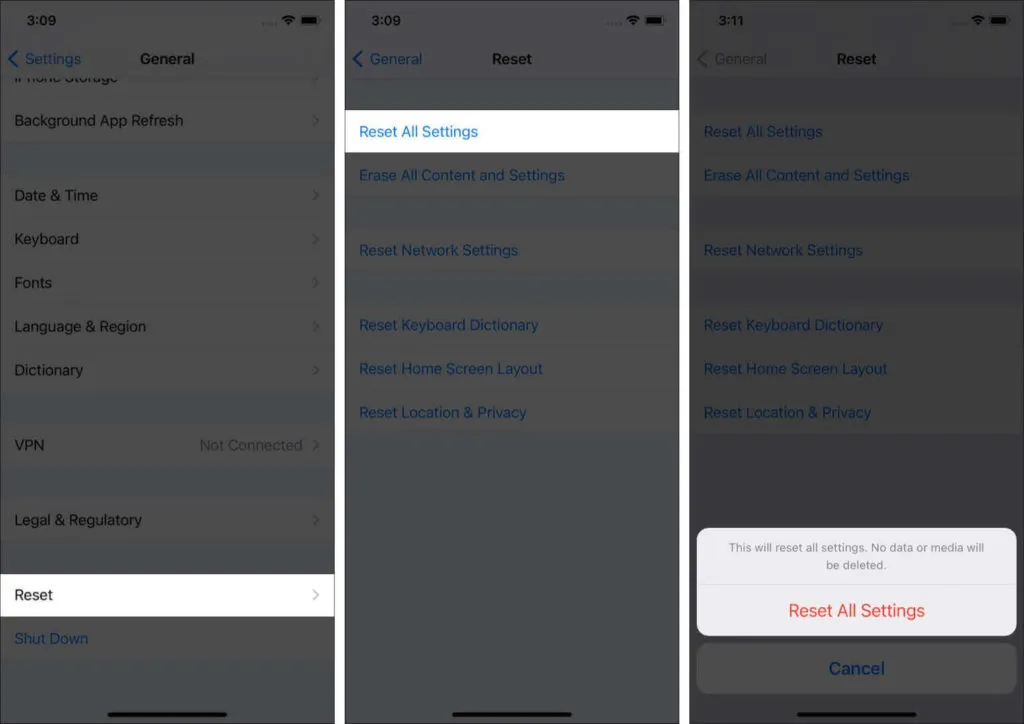
11. Võtke ühendust rakenduse arendajaga
Lõpuks, kui kõik muu ebaõnnestub, proovige võtta ühendust rakenduse arendajaga. Võite külastada ametlikku veebisaiti ja leida lehe „Kontakt” või kontakti e-posti aadressi. Kui te ei tea rakenduse ametlikku veebisaiti, avage rakenduse leht App Store’is ja kerige alla jaotiseni Arendaja veebisait.
Need olid viisid, kuidas lahendada rakenduse mittetöötav probleem teie iPhone’is või iPadis. Loodan, et see kiire juhend aitas teil probleemi lahendada. Kui teil on lisaküsimusi, siis ma lihtsalt kommenteerin.



Lisa kommentaar